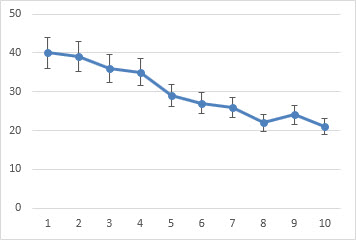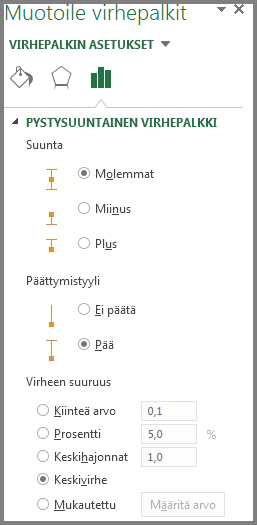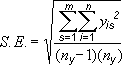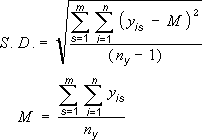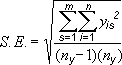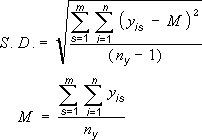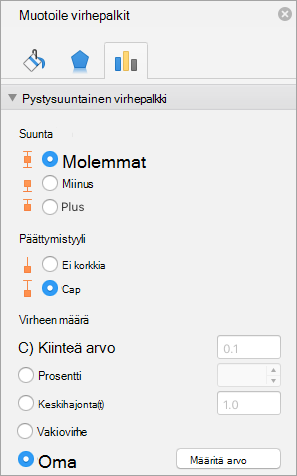Virhepalkkien avulla näet virhemarginaalit ja keskihajonnat luomissasi kaavioissa yhdellä silmäyksellä. Virheiden suuruus voidaan näyttää kaikista arvosarjan arvopisteistä tai arvopisteiden merkinnöistä keskivirheen suuruutena, prosentteina tai keskihajontana. Voit asettaa omat arvosi, jotta näkisit tarkalleen haluamiesi virheiden suuruuden. Voit esimerkiksi näyttää tieteellisen kokeen tulosten 10 prosentin negatiiviset tai positiiviset virheiden suuruudet:
Voit käyttää virhepalkkeja kaksiulotteisessa aluekaaviossa sekä palkki-, sarake-, viiva-, piste- ja kuplakaavioissa. Piste- ja kuplakaavioissa voit näyttää virhepalkit x- ja y-arvoille.
Virhepalkkien lisääminen tai poistaminen
-
Napsauta mitä tahansa kaavion kohtaa.
-
Napsauta Kaavion osat -painiketta
-
Jos haluat muuttaa näkyvää virheen määrää, napsauta Virhepalkit-kohdan vieressä olevaa nuolta ja valitse sitten haluamasi vaihtoehto.
-
Valitse ennalta määritetty virhepalkkivaihtoehto: Keskivirhe, Prosentti tai Keskihajonta.
-
Valitsemalla Lisäasetukset voit asettaa omat virherajasi, ja kohdasta Pystysuuntainen virhepalkki tai Vaakasuuntainen virhepalkki voit valita haluamasi asetukset. Täältä voit myös muuttaa virhepalkkien suuntaa ja tyyliä tai luoda mukautettuja virhepalkkeja.
-
Huomautus: Virhepalkkien suunta riippuu kaavion tyypistä. Pistekaavioissa voidaan käyttää sekä vaaka- että pystysuuntaisia virhepalkkeja. Voit poistaa kummat tahansa virhepalkit valitsemalla ne ja painamalla Delete-näppäintä.
Virheiden suuruuden laskemisen kaavojen tarkastelu
Käyttäjät kysyvät usein, miten Excel laskee virheiden suuruuden. Excel laskee kaaviossa näkyvien virheiden, Keskivirhe ja Keskihajonta, suuruuden seuraavilla kaavoilla.
|
Asetus |
Käytettävä kaava |
|---|---|
|
Keskivirhe |
jossa s = sarjan numero i = pisteen numero sarjassa s m = sarjojen määrä kaavion pistettä y kohti n = pisteiden määrä jokaisessa sarjassa yis = sarjan s ja i:nnen pisteen arvo ny = arvojen määrä kaikissa sarjoissa |
|
Keskihajonta |
jossa s = sarjan numero i = pisteen numero sarjassa s m = sarjojen määrä kaavion pistettä y kohti n = pisteiden määrä jokaisessa sarjassa yis = sarjan s ja i:nnen pisteen arvo ny = arvojen määrä kaikissa sarjoissa M = aritmeettinen keskiarvo |
Vihje: Voit poistaa virhepalkit heti, kun olet lisännyt ne kaavioon, valitsemalla PikatyökaluriviltäKumoa tai painamalla näppäinyhdistelmää CTRL+Z.
Virheiden ilmaiseminen prosenttina, keskihajontana tai keskivirheenä
-
Valitse kaaviosta arvosarja, johon haluat lisätä virhepalkit.
Jos kyseessä on esimerkiksi viivakaavio, osoita jotakin kaavion viivaa, minkä jälkeen jokainen kyseisen arvosarjan merkintä näkyy valittuna.
-
Valitse Kaavion poiston -välilehdessä Lisää kaavion osa.
-
Osoita Virhepalkit-kohtaa ja tee sitten jompikumpi seuraavista:
|
Valitse |
Toiminto |
|---|---|
|
Keskivirhe |
Määritä keskivirhe käyttämällä seuraavaa kaavaa:
s = sarjan numero I = sarjan s pistenumero m = kaavion pisteen y sarjojen määrä n = pisteiden määrä kussakin sarjassa y is = sarjojen s ja I:nnen pisteen arvo n y = kaikkien sarjojen arvoarvojen kokonaismäärä |
|
Prosentti |
Määritä arvosarjan kunkin arvopisteen arvon prosenttiosuus. |
|
Keskihajonta |
Määritä keskihajonnan kerrannainen käyttämällä seuraavaa kaavaa:
s = sarjan numero I = sarjan s pistenumero m = kaavion pisteen y sarjojen määrä n = pisteiden määrä kussakin sarjassa y is = sarjojen s ja I:nnen pisteen arvo n y = kaikkien sarjojen arvoarvojen kokonaismäärä M = aritmeettinen keskiarvo |
Virheiden ilmaiseminen mukautettuina arvoina
-
Valitse kaaviosta arvosarja, johon haluat lisätä virhepalkit.
-
Valitse Kaavion rakennenäkymä -välilehdessä Lisää kaavion osa ja valitse sitten Lisää virhepalkkiasetuksia.
-
Valitse Muotoile virhepalkit -ruudun Virhepalkin asetukset -välilehden Virheen määrä -kohdassa Mukautettu ja valitse sitten Määritä arvo.
-
Valitse Virheen suuruus -kohdassa Mukautettu ja valitse sitten Määritä arvo.
-
Kirjoita Positiivinen virhearvo- ja Negatiivinen virhearvo -ruutuihin kullekin arvopisteelle haluamasi arvot erotettuna pilkulla (esimerkiksi 0,4, 0,3, 0,8). Valitse sitten OK.
Huomautus: Voit määrittää virhearvot myös saman Excel-työkirjan solualueena. Jos haluat valita solualueen, tyhjennä Mukautetut virhepalkit -valintaikkunan Positiivinen virhearvo- tai Negatiivinen virhearvo -ruudun sisältö ja valitse sitten käytettävä solualue.
Ylös/alas-palkkien lisääminen
-
Valitse kaaviosta arvosarja, johon haluat lisätä ylä- ja alanuolipalkkeja.
-
Valitse Kaavion rakennenäkymä -välilehdessä Lisää kaavion osa, valitse Ylä- ja alanuolipalkit ja valitse sitten Ylä- ja alanuolipalkit.
Kaikki asetukset eivät välttämättä ole käytettävissä. Tämä määräytyy kaaviolajin mukaan.